怎么默认打开方式 Win10系统修改文件打开方式的步骤
更新时间:2024-06-07 12:01:32作者:jiang
Win10系统是目前广泛使用的操作系统之一,其灵活性和可定制性备受用户青睐,在日常使用中我们经常会遇到需要修改文件的默认打开方式的情况。无论是为了提高工作效率还是满足个人需求,定制化的文件打开方式是至关重要的。如何在Win10系统中修改文件的打开方式呢?下面将为大家介绍一些简单易行的步骤。只需按照以下指引操作,您就能轻松实现个性化的文件打开方式,提升使用体验。
方法如下:
1.点击桌面任务栏的Windows按钮,点击设置(小齿轮)
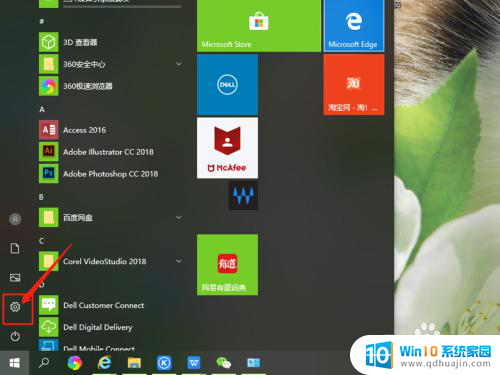
2.进入设置界面,找到应用,点击打开。
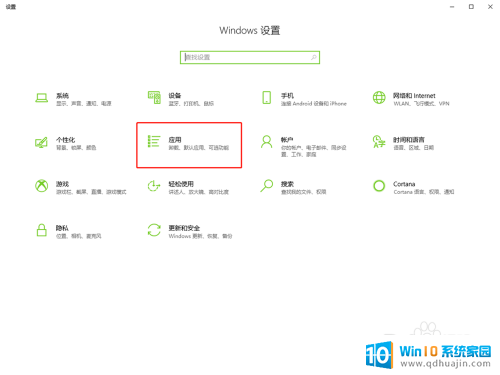
3.在面板左边列表中找到默认应用,点击打开。
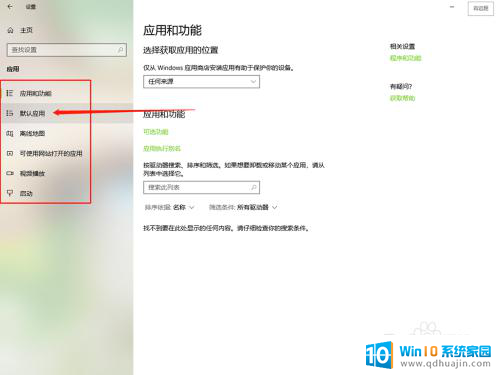
4.在默认应用中可以看到电脑默认的打开不同文件的方式。
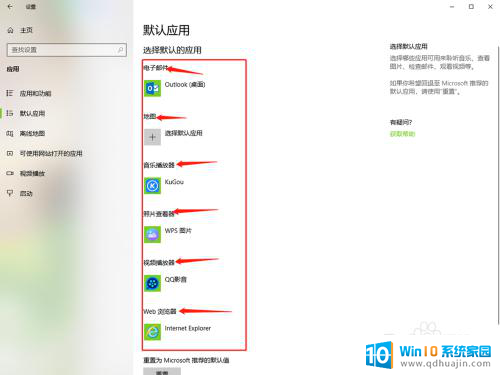
5.点击其中的一个,选择要修改的打开方式单击。
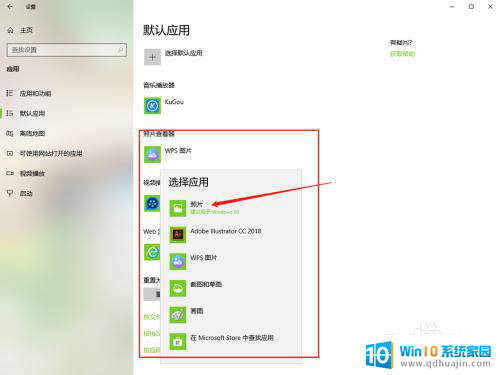
6.然后默认打开方式就修改好了,直接关闭窗口就行了。
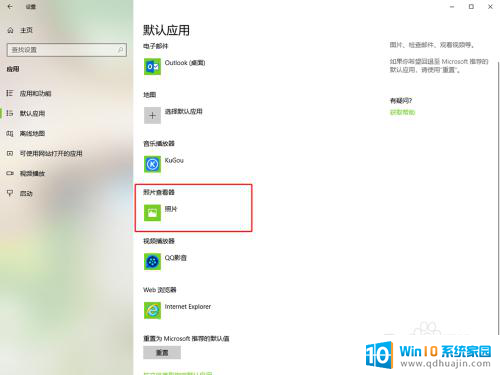
以上是如何设置默认打开方式的全部内容,如果有需要的用户,可以按照以上步骤进行操作,希望对大家有所帮助。





